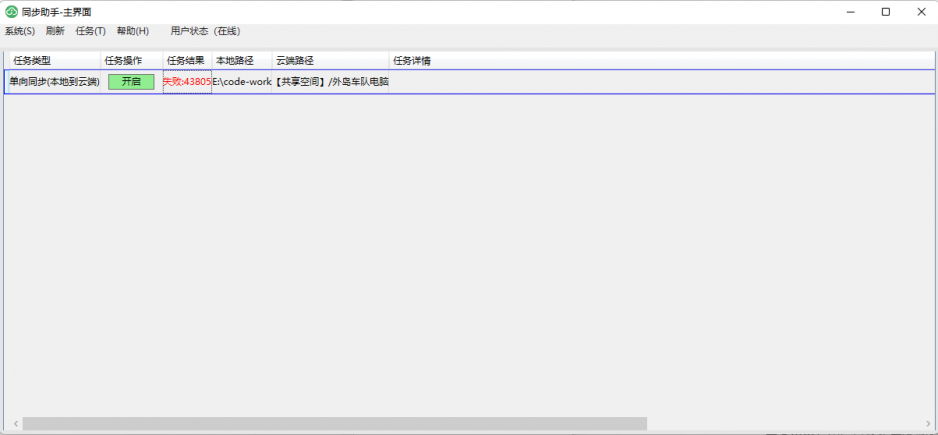1. 软件介绍
网盘同步助手是一款用于PC端的网盘同步客户端应用程序,旨在帮助用户将本地文件安全、快速地备份至云端,同时也支持从云端同步文件到本地。该应用程序具备丰富的功能,如定时备份、实时监控、过滤备份、任务管理等,能够满足个人和企业用户在文件管理和数据保护方面的多样需求。通过简洁美观的用户界面,用户可以轻松管理文件同步任务,并灵活设置各种备份策略。
2. 软件功能手册
2.1 用户主动选择本地目录备份功能
- 目录备份到网盘
- 用户可主动选择本地电脑中的任意目录备份到网盘。
- 定时备份:支持设定某个时间点自动触发备份任务。
- 设置备份时间:用户可以在设置中选择具体的备份时间,支持每天/每周/每月的定时任务,确保备份按时进行。
- 重复备份:用户可设定重复规则,避免数据丢失。
- 文件过滤:用户可以设置过滤条件,指定不备份某些文件名或后缀类型的文件。
- 支持多重条件:用户可以同时设置多个文件名或后缀类型过滤条件。
- 实时备份:开启后,文件变化实时监控,修改或新增的内容会自动增量备份至网盘。
- 增量备份:程序会识别文件变化部分,仅上传变动部分以节省网络带宽。
- 版本控制:用户可以选择是否保留文件的多个历史版本。
- 任务进度查看:用户可以查看备份任务的实时进度。
- 详细状态:包括已备份文件数量、剩余时间估计、当前速度等。
- 任务日志查看:用户可查看详细的任务日志,了解任务的执行过程。
- 日志类型:分为信息日志、警告日志和错误日志,方便用户过滤查看。
- 错误日志查看:显示备份过程中出现的错误日志,便于排查问题。
- 自动记录:自动记录所有错误,包括网络中断、文件锁定等情况。
- 传输错误重传:对于在传输过程中出现的错误,支持自动重试传输,确保数据备份完整。
- 重试策略:支持用户设置重试次数与间隔时间。
- 长路径支持:文件路径超过256个字符的情况也能正常处理,防止备份失败。
- 自动路径优化:对过长路径进行优化处理,确保备份正常进行。
- 忽略删除操作:用户可选择忽略删除操作,即删除本地文件时,云端文件不受影响。
- 可选同步策略:用户可选择是否同步删除操作,以适应不同需求。
- 高速小文件传输:支持1000万级别小文件的高速传输,确保备份过程高效。
- 文件打包传输:对于大量小文件,支持打包后传输以提升传输效率。
2.2 用户被动文件夹备份功能

- 后台指定文件夹备份
- 管理员可以在后台指定某个用户PC上的文件夹进行备份,确保重要文件得到保护。
- 后台管理界面:管理员可以通过专用的管理界面设置和监控用户备份任务。
- 文件格式过滤:管理员可以指定要备份的文件类型,过滤掉无关文件。
- 文件类型配置:支持设置多种文件类型,管理员可灵活配置。
- 文件存储位置指定:可自定义备份文件在网盘中的存储位置,便于管理。
- 自动目录创建:根据备份任务自动创建目标目录。
- 实时和定时模式:支持实时备份和定时备份两种模式,适应不同使用场景。
- 智能切换:根据用户的工作时间,自动切换为实时或定时模式。
- 任务进度查看:显示备份任务的详细进度,确保备份过程的透明度。
- 进度图形化显示:任务进度以图形方式显示,便于用户理解。
- 任务日志和错误日志查看:支持查看任务执行日志和错误日志,方便排查问题。
- 日志导出:用户可以导出日志文件,便于后续分析和存档。
- 传输错误重传:支持传输错误时的重试功能,保证数据完整性。
- 断点续传:在传输中断后,可以从中断点继续传输。
- 长路径支持和忽略删除操作:和主动备份相同,支持长路径问题及忽略删除操作。
- 管理员可以在后台指定某个用户PC上的文件夹进行备份,确保重要文件得到保护。
2.3 用户文件同步传输功能
- 云盘文件同步到本地PC
- 用户可设定云盘的某个文件夹与本地指定文件夹进行同步。
- 多任务同步:支持多个同步任务并行运行。
- 同步策略:支持实时同步和定时同步两种策略,满足用户的不同需求。
- 冲突处理:提供文件冲突时的处理选项,如覆盖、重命名或跳过。
- 条件过滤:用户可以设置过滤条件,指定某些文件格式才能同步至本地。
- 精确过滤:支持按文件名、文件类型、文件大小等多种条件过滤。
- 用户可设定云盘的某个文件夹与本地指定文件夹进行同步。
2.4 用户管理功能
- 用户账户管理
- 支持用户的登录和退出,保障数据的隐私和安全。
- 多重认证:可选两步验证功能,增加安全性。
- 传输线程设置:用户可根据需求设置传输的线程数(1~8线程),平衡网络资源和传输速度。
- 线程动态调整:根据网络状况自动调整线程数,确保最佳性能。
- 传输速度设置:可限制传输速度,防止影响其他网络活动。
- 速度优先级:提供高、中、低三档传输优先级设置。
- 多语言支持:应用程序提供多语言设置,以便不同语言的用户使用。
- 动态语言切换:支持用户在应用内实时切换语言,界面即时更新。
- 支持用户的登录和退出,保障数据的隐私和安全。
3. 软件操作指南
3.1 安装和启动
- 用户可以通过官方网站下载网盘同步助手的安装包,按照安装向导完成安装。
- 安装完成后,双击桌面快捷方式启动程序,首次使用需要进行账号注册和登录。
3.2 创建备份任务
- 点击主界面上的“创建备份任务”按钮。
- 选择需要备份的本地目录,并指定备份的云盘位置。
- 设定备份策略(定时或实时),以及备份文件的过滤条件。
- 点击“确认”按钮,任务创建完成,备份过程会按照设定的时间和策略执行。
3.3 查看任务状态和日志
- 在主界面上,可以查看当前所有任务的列表,以及各任务的进度和状态。
- 点击某个任务,可以查看该任务的详细日志,包括任务执行记录和错误日志。
3.4 文件同步设置
- 点击“文件同步”按钮,进入同步设置界面。
- 选择需要同步的云盘文件夹,并指定本地目标文件夹。
- 设置同步条件(实时、定时、文件类型过滤)后点击“确认”按钮,开始同步。
3.5 用户账户管理
- 用户可在“设置”界面管理账户信息,设定传输线程数、多语言选项以及传输速度。
4. 系统要求
- 操作系统:Windows 10及以上版本
- 内存:4GB以上
- 存储空间:500MB以上可用硬盘空间
- 网络连接:稳定的互联网连接
5. UI设计说明
- 美观简洁:基于WPF框架,采用简洁大方的现代UI设计,所有功能模块直观易用。
- 色彩搭配:采用柔和色调,避免用户长时间使用后的视觉疲劳。
- 清晰的任务管理界面:任务列表、日志查看、错误重传等操作都集中在一个面板,方便用户使用。
- 可折叠面板:不同任务的详情可通过折叠面板展开或隐藏,界面更加整洁。
- 多语言支持:提供中文、英文等多语言选择,提升用户的使用体验。
- 语言切换按钮:界面右上角提供一键切换语言的功能。
6. 客户支持
- 用户帮助中心:提供详细的用户手册和FAQ,用户可在应用内直接访问。
- 视频教程:提供一些基本操作的视频教程,帮助新手用户快速上手。
- 技术支持:用户可以通过应用内的反馈入口提交问题,客服团队会尽快给予答复。
- 在线聊天:支持通过在线聊天获取即时帮助。